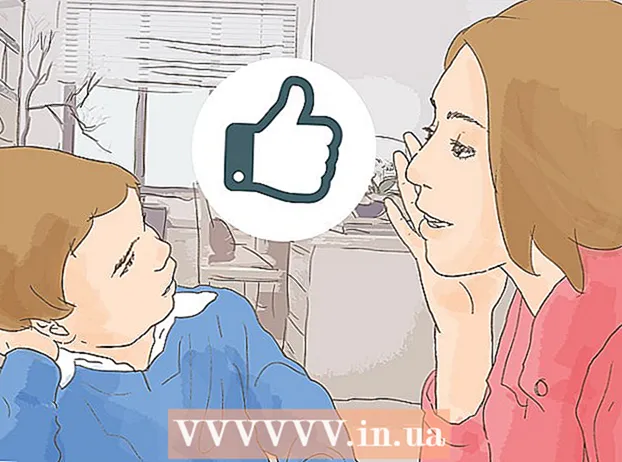Muallif:
John Pratt
Yaratilish Sanasi:
15 Fevral 2021
Yangilanish Sanasi:
1 Iyul 2024

Tarkib
- Qadam bosish
- 2-dan 1-usul: Kindle dasturidan foydalanganda
- 2-dan 2-usul: MOBI o'quvchidan foydalanganda
Ushbu wikiHow sizga Kindle-da MOBI formatidagi elektron kitoblarni yoki iPhone yoki iPad-da MOBI o'quvchisini qanday o'qishni o'rgatadi.
Qadam bosish
2-dan 1-usul: Kindle dasturidan foydalanganda
 MOBI faylini o'zingizga elektron pochta orqali yuboring. Kindle dasturi faqat ilova orqali sotib olingan MOBI kitoblarini namoyish etadi. Faylni elektron pochta ilovasi sifatida yuklab olib, uni ochishingiz mumkin.
MOBI faylini o'zingizga elektron pochta orqali yuboring. Kindle dasturi faqat ilova orqali sotib olingan MOBI kitoblarini namoyish etadi. Faylni elektron pochta ilovasi sifatida yuklab olib, uni ochishingiz mumkin. 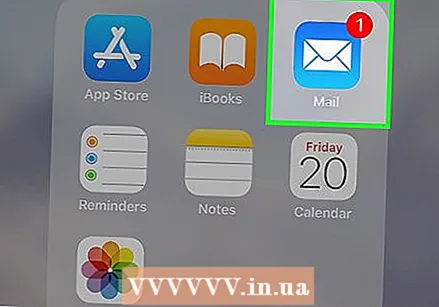 IPhone yoki iPad-da pochta dasturini oching. Bu odatda ekranning pastki qismida joylashgan ko'k va oq konvert belgisi.
IPhone yoki iPad-da pochta dasturini oching. Bu odatda ekranning pastki qismida joylashgan ko'k va oq konvert belgisi. - Agar boshqa elektron pochta dasturidan foydalanayotgan bo'lsangiz, uni oching.
 MOBI faylini o'z ichiga olgan xabarga teging. Xabar tarkibi ko'rsatiladi.
MOBI faylini o'z ichiga olgan xabarga teging. Xabar tarkibi ko'rsatiladi. 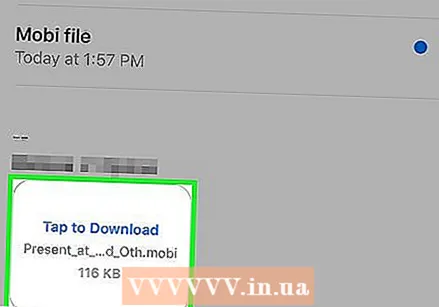 Teging Yuklash uchun bosing. Bu xabarning pastki qismida keltirilgan. Kindle belgisi "Yuklab olish uchun bosing" matnining o'rnini bosadi.
Teging Yuklash uchun bosing. Bu xabarning pastki qismida keltirilgan. Kindle belgisi "Yuklab olish uchun bosing" matnining o'rnini bosadi.  Kindle belgisini bosing. Bu "Yuklab olish uchun teging" tugmasi joylashgan joyda joylashgan. Menyu paydo bo'ladi.
Kindle belgisini bosing. Bu "Yuklab olish uchun teging" tugmasi joylashgan joyda joylashgan. Menyu paydo bo'ladi. 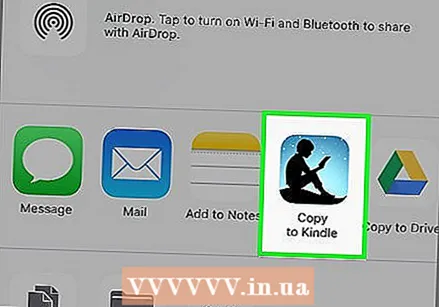 Teging Kindle-ga nusxalash. Ushbu parametrni topish uchun menyuning yuqori qismidagi piktogrammalarni siljitish kerak bo'lishi mumkin. Bu Kindle dasturida MOBI faylini ochadi.
Teging Kindle-ga nusxalash. Ushbu parametrni topish uchun menyuning yuqori qismidagi piktogrammalarni siljitish kerak bo'lishi mumkin. Bu Kindle dasturida MOBI faylini ochadi.
2-dan 2-usul: MOBI o'quvchidan foydalanganda
 App Store-ni oching
App Store-ni oching  Teging Qidirmoq. Bu ekranning pastki o'ng burchagida.
Teging Qidirmoq. Bu ekranning pastki o'ng burchagida.  Turi mobi o'quvchi qidiruv satrida. Natijalar ro'yxati paydo bo'ladi.
Turi mobi o'quvchi qidiruv satrida. Natijalar ro'yxati paydo bo'ladi.  Teging YUKLAB OLISH MOBI Reader-da.Bu ochiq kitob ustida "MOBI" yozilgan ko'k rangli belgi bo'lgan dastur.
Teging YUKLAB OLISH MOBI Reader-da.Bu ochiq kitob ustida "MOBI" yozilgan ko'k rangli belgi bo'lgan dastur.  Teging O'rnatish. Endi MOBI o'quvchi sizning iPhone yoki iPad-ga yuklab olinadi.
Teging O'rnatish. Endi MOBI o'quvchi sizning iPhone yoki iPad-ga yuklab olinadi.  MOBI o'quvchini oching. Agar siz hali ham App Store do'konida bo'lsangiz, ga teging Ochish uchun. Aks holda, asosiy ekranda "MOBI" so'zi va ochiq kitob bo'lgan ko'k belgini bosing.
MOBI o'quvchini oching. Agar siz hali ham App Store do'konida bo'lsangiz, ga teging Ochish uchun. Aks holda, asosiy ekranda "MOBI" so'zi va ochiq kitob bo'lgan ko'k belgini bosing. 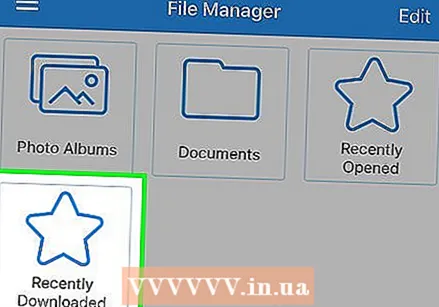 MOBI faylini o'z ichiga olgan papkaga o'ting. Agar siz uni veb-brauzeringizdan yuklab olgan bo'lsangiz, ehtimol u papkada Yaqinda yuklab olindi.
MOBI faylini o'z ichiga olgan papkaga o'ting. Agar siz uni veb-brauzeringizdan yuklab olgan bo'lsangiz, ehtimol u papkada Yaqinda yuklab olindi. - Agar MOBI fayli Google Drive yoki Dropbox kabi bulutli xizmatda saqlansa, ushbu xizmatlarni MOBI o'quvchiga qo'shishingiz mumkin. Teging tahrirlash ekranning yuqori o'ng burchagida bulut xizmatini tanlang va faylni ochish uchun ekrandagi ko'rsatmalarga amal qiling.
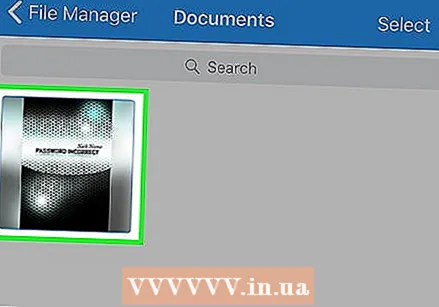 MOBI faylini bosing. Bu MOBI o'quvchi dasturida o'qishingiz mumkin bo'lgan faylni ochadi.
MOBI faylini bosing. Bu MOBI o'quvchi dasturida o'qishingiz mumkin bo'lgan faylni ochadi. - Agar MOBI fayli bulutda bo'lsa, uni yuklab olish uchun bir necha daqiqa vaqt ketishi mumkin.